Ինչպե՞ս հեռացնել նախածանցը / ածանցը Excel- ի բազմաթիվ բջիջներից:
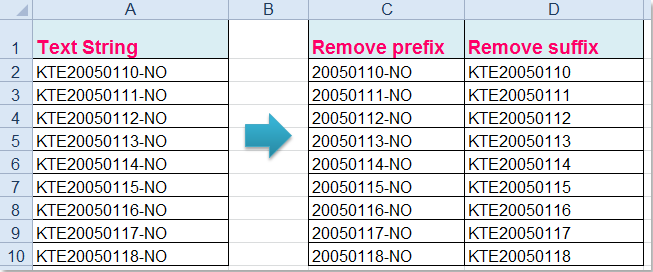
Օրինակ ՝ ես ունեմ աշխատանքային թերթի տեքստի տողերի հետևյալ ցուցակը, և այժմ ուզում եմ բջիջներից հանել նախածանցը KTE կամ վերջածանց ՝ Ոչ, որպեսզի ստանամ նկարի ստորև բերված արդյունքը: Ինչպե՞ս կարող էի միանգամից Excel- ում մի քանի բջիջներից հանել նախածանցը կամ ածանցը:
Բանաձեւերով բազմաթիվ բջիջներից հանել նախածանցը կամ վերջածանցը
Excel- ի համար Kutools- ով հեռացրեք նախածանցը կամ ածանցը բազմաթիվ բջիջներից
 Բանաձեւերով բազմաթիվ բջիջներից հանել նախածանցը կամ վերջածանցը
Բանաձեւերով բազմաթիվ բջիջներից հանել նախածանցը կամ վերջածանցը
Նույն թվերի նախածանցը կամ վերջածանցը հանելու համար կարող եք կիրառել հետևյալ պարզ բանաձևերը:
1, Հեռացնելով նախածանցի առաջին երեք նիշերը տեքստային տողերից, խնդրում ենք մուտքագրել այս բանաձևը. = IGHԻՇՏ (A2, LEN (A2) -3), տես նկարի նկարը.

Tips: A2 այն բջիջն է, որը ցանկանում եք օգտագործել և համարը 3 նշում է այն տեքստի ձախ կողմում գտնվող երեք նիշը, որը ցանկանում եք հեռացնել: Այս բանաձևը նշանակում է հեռացնել ամենաթեժ ձախ նիշերը և վերադարձնել տեքստի տողի այլ նիշերը: Կարող եք դրանք փոխել ըստ ձեր կարիքի:
2, Դրանից հետո սեղմեք Մտնել արդյունքը վերադարձնելու համար ստեղնը և ընտրեք C2 բջիջը, լրացնելու բռնիչը քաշեք դեպի այն բջիջները, որոնք ցանկանում եք կիրառել այս բանաձևը, և բոլոր երեք նախածանցի նիշերը հանվել են տեքստի տողերից, տես նկարի նկարը.

Նշումներ:
1. Բազմաթիվ բջիջներից վերջին երեք վերջածանցի նիշերը հանելու համար մուտքագրեք այս բանաձևը. = ՁԱԽ (A2, LEN (A2) -3), (դա նշանակում է լարից հեռացնել ամենաուղղակի երեք նիշը, կարող ես փոխել փոփոխականները A2 և 3 ըստ ձեր կարիքի), ապա լրացնելով բռնիչը ներքև քաշել դեպի այն բջիջները, որոնք անհրաժեշտ են այս բանաձևը պարունակելու համար, կստանաք հետևյալ արդյունքը.

2. Քանի որ դրանք բանաձևեր են, երբ դրանք պատճենում և տեղադրում եք այլ բջիջներին, համոզվեք, որ դրանք կպցրեք որպես արժեքներ ՝ բանաձևի սխալներից խուսափելու համար:
 Excel- ի համար Kutools- ով հեռացրեք նախածանցը կամ ածանցը բազմաթիվ բջիջներից
Excel- ի համար Kutools- ով հեռացրեք նախածանցը կամ ածանցը բազմաթիվ բջիջներից
Եթե դուք ունեք Excel- ի համար նախատեսված գործիքներ, թիսով Հեռացնել ըստ դիրքի առանձնահատկությունը, դուք կարող եք արագորեն հեռացնել ձախ բջիջից, աջ բջիջից կամ սկզբնական տիրույթի բջիջներում որոշակի թվով նիշերը:
Տեղադրելուց հետո Excel- ի համար նախատեսված գործիքներխնդրում եմ արեք հետևյալ կերպ .( Կտտացրեք Excel- ի համար Kutools- ը ներբեռնելու համար )
1, Ընտրեք տվյալների տիրույթը, որը ցանկանում եք հեռացնել նախածանցը կամ վերջածանցը:
2: Սեղմեք Կուտոլս > Տեքստ > Հեռացնել ըստ դիրքի, տես նկարի նկարը.

3, Մեջ Հեռացնել ըստ դիրքի երկխոսության տուփ:
(1.) Առաջին նախածանցի նիշերը հեռացնելու համար նշեք, որ հանվող նիշերի քանակը պետք է ընտրեք Ձախից տակ Դիրք բաժին, տես նկարի նկարը.

(2.) Վերջին վերջածանցային նիշերը հանելու համար նշեք, որ պետք է հեռացվի նիշերի քանակը, ապա ընտրեք Աջից տակ Դիրք բաժին, տես նկարի նկարը.

4. Այնուհետեւ կտտացրեք Ok or Դիմել կոճակը, միևնույն ժամանակ կարող եք դիտել արդյունքները Նախադիտման պատուհանից և կստանաք ձեր ուզած արդյունքները:
Նշում: Բաց թողնել ոչ տեքստային բջիջները. այս տարբերակը կխուսափի ընտրված տիրույթից ոչ տեքստային բջիջներից:
Սեղմեք ՝ այս մասին Հեռացնել դիրքի հատկության մասին ավելին իմանալու համար:
Կտտացրեք Excel- ի և անվճար փորձաշրջանի համար Kutools- ը ներբեռնելու համար:
 Excel- ի համար Kutools- ով հեռացրեք նախածանցը կամ ածանցը բազմաթիվ բջիջներից
Excel- ի համար Kutools- ով հեռացրեք նախածանցը կամ ածանցը բազմաթիվ բջիջներից
Գրասենյակի արտադրողականության լավագույն գործիքները
Լրացրեք ձեր Excel-ի հմտությունները Kutools-ի հետ Excel-ի համար և փորձեք արդյունավետությունը, ինչպես երբեք: Kutools-ը Excel-ի համար առաջարկում է ավելի քան 300 առաջադեմ առանձնահատկություններ՝ արտադրողականությունը բարձրացնելու և ժամանակ խնայելու համար: Սեղմեք այստեղ՝ Ձեզ ամենաշատ անհրաժեշտ հատկանիշը ստանալու համար...

Office Tab- ը Tabbed ինտերֆեյսը բերում է Office, և ձեր աշխատանքը շատ ավելի դյուրին դարձրեք
- Միացնել ներդիրներով խմբագրումը և ընթերցումը Word, Excel, PowerPoint- ով, Հրատարակիչ, Access, Visio և Project:
- Բացեք և ստեղծեք բազմաթիվ փաստաթղթեր նույն պատուհանի նոր ներդիրներում, այլ ոչ թե նոր պատուհաններում:
- Բարձրացնում է ձեր արտադրողականությունը 50%-ով և նվազեցնում մկնիկի հարյուրավոր սեղմումները ձեզ համար ամեն օր:
